上一篇
网络故障🟢win11网络适配器正常但上不了网的原因与解决方法解析
- 问答
- 2025-08-02 10:46:21
- 4
🌐Win11网络适配器正常却上不了网?手把手教你排查+解决!🔧
📰【2025年8月最新消息】
近期微软官方确认,Windows 11 24H2版本存在网络连接稳定性问题,部分用户反馈网卡被禁用、设置界面卡死等故障,好在8月补丁星期二更新(KB5062660)已推送修复程序,建议第一时间升级!
🤔为啥适配器正常却上不了网?
明明网络图标显示“已连接”,但浏览器转圈、微信掉线?可能踩了这些坑👇:
🚨 常见原因大盘点
-
DNS服务“躺平”
- 📌表现:能聊QQ但打不开网页
- 💡原理:DNS负责把网址翻译成IP地址,若缓存错误或服务商抽风,就会“迷路”
-
IP地址“撞车”
- 📌表现:多人共用网络时突然断网
- 💡原理:路由器IP分配冲突,类似“两辆车抢同一个停车位”
-
驱动“老龄化”
- 📌表现:新系统/硬件连Wi-Fi无反应
- 💡原理:网卡驱动未适配Win11新特性(尤其24H2版本)
-
防火墙“误杀”
- 📌表现:下载/游戏连接被拦截
- 💡原理:安全软件过度防护,把正常流量当病毒封杀
-
系统更新“后遗症”
- 📌表现:更新后网络图标消失
- 💡原理:Win11 24H2的WcmSvc服务依赖项冲突(需手动修注册表)
🔥分步解决攻略(附快捷键!)
🌟第一步:基础自检(30秒搞定)
-
关闭飞行模式
- 🖱️任务栏右下角找✈️图标,单击关闭
- ⚠️提示:部分笔记本需按Fn+F5组合键切换
-
重启路由器
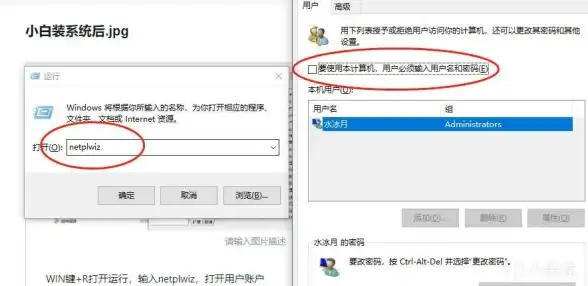
- 🔌拔掉电源线等10秒再插上
- 💡冷知识:路由器也会“疲劳”,每月重启一次可提升稳定性
💻第二步:DNS急救包
场景:能上微信但打不开网页
-
手动设置DNS
- 🖱️控制面板→网络和共享中心→更改适配器设置
- 🖱️右键WLAN→属性→双击IPv4→输入:
- 首选DNS:
114.114.114(国内高速) - 备用DNS:
8.8.8(Google公共DNS)
- 首选DNS:
-
刷新DNS缓存
- 🖥️Win+R输入
cmd→回车 - 🖥️输入
ipconfig /flushdns→回车(看到“成功刷新”即生效)
- 🖥️Win+R输入
🔧第三步:驱动更新大法
场景:新电脑/更新后无Wi-Fi
-
设备管理器救急
- 🖱️右键开始菜单→设备管理器→展开网络适配器
- 🖱️右键带❗️的网卡→更新驱动→自动搜索
-
官网直装驱动
- 🔍查型号:笔记本背面标签或说明书(如Intel AX211)
- 🔗官网下载:Intel官网→支持→驱动下载(选Win11专用版)
🛡️第四步:防火墙临时放行
场景:下载/游戏连接被拦截
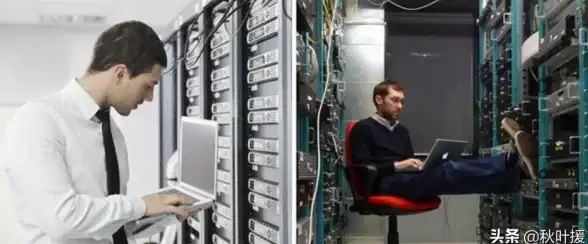
-
关闭Windows Defender防火墙
- 🖱️设置→隐私与安全性→Windows安全中心→防火墙→关闭
- ⚠️注意:测试后务必重启防火墙!
-
检查第三方安全软件
🖱️打开360/火绒等→设置→网络防护→添加信任列表
💥第五步:终极重置(慎用!)
场景:所有方法失效
-
网络重置
- 🖱️设置→网络和Internet→高级网络设置→网络重置→立即重置
- ⚠️警告:会删除所有网络配置,提前备份Wi-Fi密码!
-
系统重装(核弹级)
- 🔧工具推荐:“小白一键重装系统”(官网:01xitong.com)
- 💡优势:自动注入驱动,告别手动配置烦恼
📌2025年特别提示
-
Win11 24H2用户必看
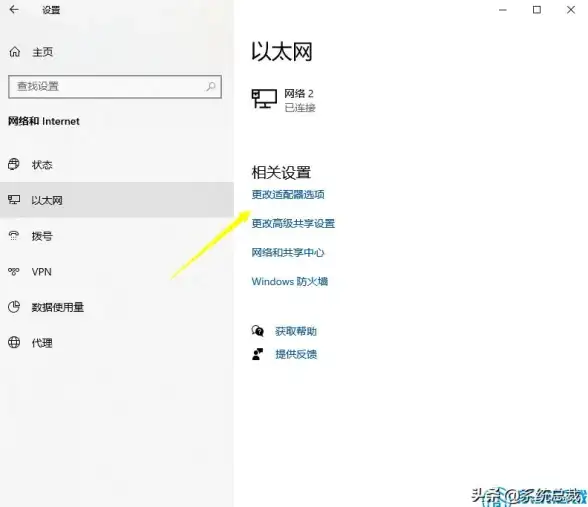
- 🔧注册表修改:
- 按Win+R输入
regedit→定位到
HKEY_LOCAL_MACHINE\SYSTEM\CurrentControlSet\Services\WcmSvc - 删除
DependOnService中的WinHTTPAutoProxySvc
- 按Win+R输入
- 🔧注册表修改:
-
硬件兼容性
🔌备选方案:随身带USB网卡(如TP-LINK免驱版)
🎉搞定!现在可以愉快冲浪啦~
如果问题依旧,可能是ISP(运营商)故障或硬件损坏,联系客服时记得说暗号👇:
“您好,我的Win11设备IPconfig显示
媒体已断开连接,已尝试重置winsock目录和DHCP租约,但ping 8.8.8.8超时,请协助排查端口状态。”
💡技术宅进阶:关注微软官方补丁公告(支持文档号KB5062660),定期用sfc /scannow检查系统文件完整性!
本文由 业务大全 于2025-08-02发表在【云服务器提供商】,文中图片由(业务大全)上传,本平台仅提供信息存储服务;作者观点、意见不代表本站立场,如有侵权,请联系我们删除;若有图片侵权,请您准备原始证明材料和公证书后联系我方删除!
本文链接:https://vps.7tqx.com/wenda/515018.html




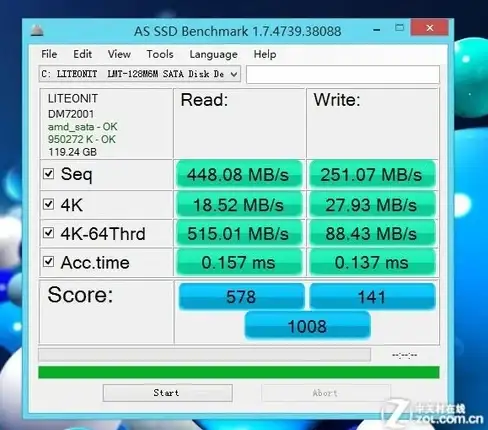
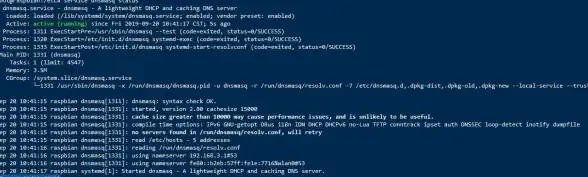



发表评论